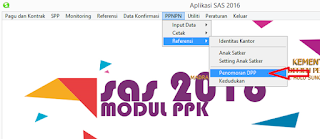Petunjuk Manual Tata Cara Pembayaran PPNPN pada Aplikasi SAS 2016
1. Setelah melakukan Update SAS dan Referensinya, Lakukan
Pembagian Pagu PPNPN
- Jalankan aplikasi SAS dengan modul admin
2. Pembagian Pagu PPNPN
- Dalam modul admin SAS 2016 pilih menu pagu > Pembagian Pagu PPNPN
- Pada jendela window Split Data Pagu PPNPN isikan kode PPK satker (dalam contoh 00, untuk
mengecek kode PPK dapat dilihat pada modul admin menu referensi I > kode PPK) kepada
akun dimana gaji PPNPN akan dibebankan (sesuaikan pembebanan akunnya)
- Setelah selesai, klik tombol simpan di pojok kiri bawah jendela window.
3. Input referensi identitas kantor
-
Login modul PPK, kemudian pilih menu
PPNPN >
Referensi >
Identitas Kantor
- Dalam jendela window referensi identitas kantor, klik tombol
rekam kemudian isi seluruh field
mulai dari kode satker sampai kode KPPN (semua wajib diisi)
- Setelah semua field terisi klik tombol
simpan
4. Input Referensi Anak Satker
- Setelah input referensi identitas kantor, kemudian pilih menu PPNPN >
Referensi >
Anak Satker
- Dalam jendela window referensi anak satker, klik tombol
Rekam kemudian isi seluruh field
(semua wajib diisi)
- Setelah semua field terisi klik tombol
OK untuk menyimpan referensi anak satker
5. Set referensi anak satker
- Setelah input referensi anak satker, kemudian pilih menu
PPNPN >
Referensi >
Setting Anak Satker
- Dalam jendela window setting anak satker,
klik checkbox default anak satker yang akan
dijadikan anak satker default
- Setelah checkbox terisi kemudian klik tombol
set default
* Untuk memproses anak satker yang lain dapat diubah default nya kemudian klik tombol
set default
6. Setting penomoran DPP
- Setelah set default anak satker, kemudian pilih menu
PPNPN >
Referensi >
Penomoran DPP
- Dalam jendela window
setting nomor DPP, klik tombol
rekam kemudian isi field satker dan
field nomor (isikan nomor
000000 apabila ingin memulai DPP dari nomor
000001),
kemudian klik tombol
simpan
7. Input RUH PPNPN
- Setelah seluruh sub-menu referensi pada menu PPNPN selesai diisi, kemudian pilih menu
PPNPN >
Input >
RUH PPNPN/Keluarga/SK
- Dalam jendela window
Input Data PPNPN, klik tombol
add untuk merekam data PPNPN.
- Terdapat 3 bagian field yang tersedia pada jendela window Input Data PPNPN yaitu bagian I
data PPNPN, bagian II data SK dan Penghasilan PPNPN, bagian III data keluarga PPNPN.
(Field I dan II wajib diisi, Field III wajib diisi apabila status PPNPN selain dari tidak kawin)
- Untuk merekam data SK dan Keluarga pada bagian field I dan II dapat dengan meng-klik
tombol add kemudian simpan setelah selesai merekam.
- Untuk melakukan perekaman data rekening PPNPN untuk pembuatan SPM LS ke rekening
PPNPN dapat dengan mengklik tombol open data rekening pada field I
- Setelah semua field terisi klik tombol save
- keterangan:
* pada kolom kedudukan terdapat 3 (tiga) referensi kedudukan yaitu:
1) aktif-BPJS: untuk pegawai berstatus aktif dan dikenakan potongan BPJS (baik yang
sudah mempunyai kartu BPJS maupun belum, baik yang menanggung BPJS ataupun
tertanggung BPJS)
2) aktif-nonBPJS: untuk pegawai berstatus aktif namun tidak dikenakan potongan BPJS
(contoh: pensiunan PNS yang kemudian menjadi PPNPN. Iuran BPJS sudah ditanggung
oleh negara karena statusnya pensiunan sehingga sebagai PPNPN dia tidak perlu
membayar iuran BPJS)
3) nonaktif: untuk pegawai yang diberhentikan atau tidak dimasukkan ke dalam daftar
nominatif
* Khusus kasus dimana PPNPN terdiri dari satu keluarga (Nomor Kartu Keluarga sama) yang
sama-sama PPNPN, maka data keluarga yang perlu diisi lengkap hanya satu PPNPN saja
(contoh: suami), sedangkan PPNPN yang lain (istri/anak) dibuat status perkawinannya 1000
(tidak kawin) karena datanya sudah ada di data keluarga suami.
* pada kolom NPWP terdapat validasi 3 digit kode KPP pada NPWP digit ke 10-12.
untuk pegawai yang tidak mempunyai NPWP silahkan kode NPWP silahkan kolom NPWP
diisi angka 0 dengan digit ke 10-12 diisi kode KPP NPWP bendahara kantor
contoh : 000000000005000
* pada field data rekening PPNPN, kolom kode swift dan dan kode iBan hanya perlu diisi oleh
PPNPN yang mempunyai rekening di bank asing.
8. Input Status Kawin untuk PTKP
- Setelah input data PPNPN/Keluarga/SK, kemudian pilih menu
PPNPN >
Input >
Status Kawin Awal Tahun untuk PTKP
- Dalam jendela window Status Kawin Awal Tahun, klik tombol
update untuk memunculkan
data PPNPN yang baru direkam di input data PPNPN kemudian klik
simpan
9. Input Nomor Urut PPNPN
- Setelah input Status Kawin Awal Tahun untuk PTKP, kemudian pilih menu
PPNPN >
Input >
Nomor Urut PPNPN
- Dalam jendela window Nomor Urut PPNPN akan terlihat PPNPN yang belum mempunyai
nomor urut (baru direkam) berwarna merah, kemudian klik
tombol cek dan kemudian klik
urutkan
- Pegawai PPNPN yang sudah mendapatkan nomor urut PPNPN akan berubah menjadi warna
hitam
10. Input RUH Potongan DPP
- Setelah input Nomor Urut PPNPN, kemudian pilih menu
PPNPN >
Input >
RUH Potongan DPP
- Dalam jendela window Perekaman Potongan Penghasilan Perbulan, pilih terlebih dahulu bulan
yang akan dipilih, kemudian akan terlihat daftar PPNPN yang telah direkam.
- Input jumlah potongan pada bulan berkenaan dalam kolom potongan kemudian klik simpan
11. Input RUH DPP
- Setelah input RUH Potongan DPP, kemudian pilih menu
PPNPN >
Input >
RUH Daftar
Pembayaran Penghasilan
- Dalam jendela window Proses Daftar Pembayaran Penghasilan (DPP) PPNPN, klik tombol
rekam kemudian
pilih terlebih dahulu bulan dan jenis DPP yang akan dipilih, kemudian
akan terlihat daftar PPNPN yang telah direkam
- Klik
checkbox pada PPNPN yang akan dibayarkan gajinya kemudian klik tombol
Proses DPP
dan kemudian nomor DPP akan terbentuk
- Keterangan:
* Terdapat tiga jenis DPP yang dapat dipilih:
1. Bulanan
Untuk DPP pembayaran PPNPN secara reguler (tiap bulannya)
2. Rapel Pertama Kali
Untuk DPP pembayaran PPNPN dimana saat pertama kali PPNPN menerima
penghasilannya dirapel selama lebih dari satu bulan.
(contoh: kontrak kerja PPNPN saat pertama kali bekerja di kantor bersangkutan terhitung
mulai tanggal 01 Januari 2016, namun pembayarannya baru dilakukan bulan Maret 2016,
maka pada pembuatan DPP di bulan Maret pilih jenis 2 Rapel Pertama Kali dan masukkan
bulan awal Januri dan bulan akhir Februari.)
3. Rapel Bukan Pertama Kali
Untuk DPP pembayaran PPNPN dimana PPNPN menerima penghasilannya secara rapel
selama lebih dari satu bulan (bukan pertama kali bekerja di kantor bersangkutan)
(contoh: seorang PPNPN sudah mulai bekerja terhitung mulai tanggal 01 Januari 2016 dan
selanjutnya gajinya dibayarkan bulanan secara reguler sampai gaji bulan Maret yang
dibayarkan pada bulan April. Namun, kemudian karena suatu alasan gaji PPNPN tersebut
untuk bulan April dan Mei baru bisa dibayarkan bulan Juni. Maka dibuatkan DPP dengan
jenis 3 Rapel Bukan Pertama Kali kemudian masukkan bulan awal April dan akhir Mei).
* Pemilihan bulan/tahun saat proses pembuatan DPP dibawah, dipilih dengan ketentuan:
1. Untuk jenis DPP Bulanan, pilih bulan/tahun pembayaran DPP
2. Untuk jenis DPP Rapel Pertama Kali, pilih bulan/tahun proses pembuatan DPP seperti pada
contoh halaman sebelumnya nomor 2
3. Untuk jenis DPP Rapel Bukan Pertama Kali, pilih bulan/tahun proses pembuatan DPP
seperti pada contoh halaman sebelumnya nomor 3.
12. Cetak Daftar/Rekap DPP
- Setelah seluruh sub-menu input pada menu PPNPN selesai diisi, kemudian pilih menu
PPNPN
>
Cetak >
Cetak Daftar/Rekap Daftar Pembayaran Penghasilan
- Dalam jendela window Cetak Daftar PPNPN, isikan terlebih dahulu kode satker dan bulan
yang akan dicetak, kemudian klik tampilkan untuk menampilkan daftar DPP
- Klik
checkbox pada DPP yang ingin dicetak kemudian klik tombol
cetak
13. RUH SPP PPNPN (LS Bendahara)
- Setelah DPP dicetak, kemudian pilih menu
SPP >
RUH SPP
- Dalam jendela window SPP, isikan field
seperti biasa mengisi SPP. Perbedaannya adalah
ketika ke tombol pilih dan muncul jendela baru akan muncul tombol PPNPN yang isinya
adalah daftar DPP PPNPN yang telah dibuat seperti gambar di bawah ini:
Ada Tombol PPNPN
- Pilih DPP yang akan dibuat SPP nya dan pilih pagu PPNPN yang telah dibagi sebelumnya
- Isikan kolom jumlah pada pagu PPNPN sesuai dengan jumlah kotor penghasilan
- Lanjutkan proses pengisian field RUH SPP seperti biasa sampai pada tombol supplier,
pilih supplier nya bendahara seperti gambar di bawah:
- Setelah supplier dipilih
bendahara, kemudian klik tombol
kembali dan lanjut ke tombol
akun
- Ketika jendela window rekam rincian terbuka setelah tombol akun di klik, pastikan jumlah
potongan PPH ps.21 dan Potongan BPJS sesuai dengan hasil cetakan potongan yang terdapat
pada Daftar/Rekap Daftar Pembayaran Penghasilan PPNPN seperti di bawah lalu kemudian
klik tombol
simpan
14. RUH SPP PPNPN (LS Pihak Ketiga)
- Untuk melakukan pembayaran PPNPN langsung ke rekening PPNPN maka perlu dilakukan
perekaman supplier baru di modul admin SAS, buka modul
admin SAS 2016 kemudian
pilih menu
Referensi I >
Supplier
REKAM SUPPLIER BARU seperti biasa jika Pembayaran PPNPN langsung ke Rekening PPNPN:
- Yang perlu diperhatikan dalam perekaman supplier PPNPN ini adalah tipe supplier yang digunakan
adalah
tipe 06 Penerusan Pinjaman (data lain merupakan dummy, isikan sesuai kondisi satker).
Perhatikan satu persatu contoh gambar di bawah ini:
Isikan data rekening sesuai dengan kondisi yang ada. Dalam hal Nama Rekening dan Nomor Rekening dapat dituliskan
Terlampir.
Setelah data terisi semua klik tombol
simpan rekening, kemudian
simpan alamat, kemudian
simpan (validasi NPWP pada kolom NPWP sama dengan sebelumnya, pada digit 10-12 isikan kode KPP pada NPWP bendahara).
Setelah proses rekam supplier selesai dilakukan, proses pembuatan SPP
mirip dengan proses sebelumnya seperti pembuatan LS Bendahara di poin sebelumnya, perbedaannya adalah ketika memilih supplier pilih supplier
PPNPN yang telah dibuat dengan
tipe supplier 06 tersebut.
Proses selanjutnya dari Cetak SPP, kemudian "Catat SPM" pada level PPSPM sampai Mencetak SPM SAMA PROSESNYA seperti pembuatan SPM yang lain. Perbedaannya adalah Update Aplikasi SAS versi 16.0.6 ini memiliki 2 menu pilihan saat membuat/mengirim ADK ke KPPN.
Dan ada 2 file kiriman yaitu:
ADK SPM dan PPNPN di direktori tujuan dengan
format file .spm dan .npn seperti gambar diatas yang siap dibawa ke KPPN
SELESAI.
Ikutilah petunjuknya secara cermat, bacalah dulu secara perlahan karena memang poin-poin petunjuk di atas semuanya penting kemudian silakan MENCOBA nya pada aplikasi SPM 2016 versi 16.0.1 Terima Kasih.
SEMOGA MEMBANTU